Réactiver la connectivité sans fil
La première tentative que je vous recommande de faire est de vérifier que la connectivité sans fil n'a pas été désactivée par erreur dans les paramètres de Windows 7. Cliquez ensuite sur le bouton Démarrer (le drapeau situé dans le coin inférieur gauche de l'écran) et sélectionnez l'élément Panneau de configuration dans le menu qui s'affiche.
Dans la fenêtre qui s'ouvre, allez d'abord sur Réseau et Internet, Alors centre de réseau et partage et sélectionnez l'article Changer les paramètres d'adaptation de la barre latérale gauche. Cliquez ensuite avec le bouton droit de la souris sur l'icône relative à Connexion réseau sans fil et sélectionnez l'article Compétences dans le menu contextuel de Windows.

Si la connexion sans fil a été désactivée par erreur, cela la réactivera et vous pourrez à nouveau échanger des fichiers au sein du réseau local et naviguer en ligne en Wi-Fi sans le moindre problème.
Sur certains ordinateurs portables il est également possible d'obtenir le même résultat en appuyant sur une touche du clavier : elle est généralement associée à l'une des touches de fonction (ex. F11 o F5) et se distingue par l'icône d'unantenne ou à partir de l'icône onde del Wi-Fi. Pour l'utiliser, il faut dans la plupart des cas maintenir enfoncée la touche Gagner (celui avec le drapeau Windows) ou le bouton Fn du clavier.
Installer les pilotes de la carte réseau
Si vous avez atteint ce point, vous n'avez pas encore pu activer le WLAN Windows 7, je vous conseille de vérifier l'état du pilote de carte réseau.
Recherche automatique de pilotes
Appuyez ensuite sur le bouton Démarrer Windows (le drapeau situé dans le coin inférieur gauche de l'écran), faites un clic droit sur ordinateur et sélectionnez l'article propriété dans le menu qui s'affiche. Dans la fenêtre qui s'ouvre, sélectionnez le libellé Gestion d'appareils dans la barre latérale gauche et attendez que la liste de tous les composants matériels de l'ordinateur s'affiche.
À ce stade, développez la section sur le Carte réseau, faites un clic droit sur le nom de la carte réseau dans le PC et, si disponible, cliquez sur l'élément Attiva. De cette façon, si la carte était complètement désactivée, vous la réactiverez et la connexion sans fil fonctionnera à nouveau correctement.
Dans le cas malheureux où la carte ne peut pas être activée, essayez de mettre à jour ses pilotes en faisant à nouveau un clic droit sur son nom et en sélectionnant l'élément Mise à jour du logiciel du pilote. Acceptez ensuite de rechercher automatiquement un pilote mis à jour sur Internet (dans ce cas il faut connecter le PC à Internet via un câble Ethernet) et croiser les doigts pour que tout se passe bien.
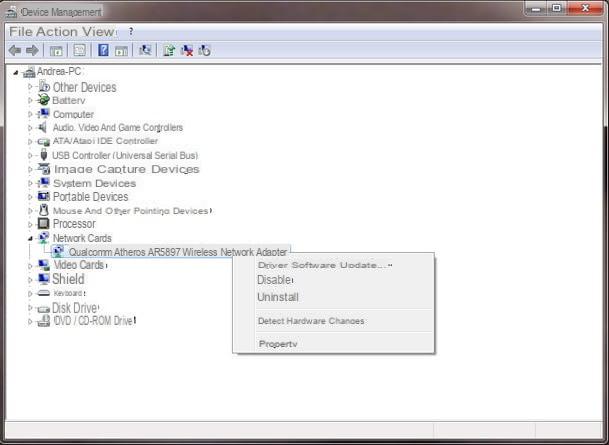
Si Windows peut trouver les pilotes les plus à jour pour votre carte réseau, il les installera et après un redémarrage de votre PC, tout devrait fonctionner à nouveau correctement.
Installation manuelle du pilote
Si la recherche automatique de pilotes a échoué, n'abandonnez pas ! Essayez de rechercher vous-même les bons pilotes et de les installer "manuellement", ce n'est pas difficile.
Pour trouver les drivers liés à votre carte réseau vous devez connaître le modèle exact de cette dernière, je vous recommande donc de télécharger Speccy. C'est un logiciel gratuit produit par la même maison de logiciels du très célèbre CCleaner (logiciel très populaire pour la maintenance et l'optimisation du système) qui vous permet de connaître tous les détails sur les composants matériels de votre PC même lorsque les pilotes ne sont pas installés correctement.
Pour télécharger Speccy sur votre PC, connectez-vous à son site officiel et cliquez sur le bouton Télécharger trouvé sous la rubrique Speccy – Portable. De cette façon, vous téléchargerez la version portable de Speccy, qui fonctionne telle quelle et ne nécessite pas de procédures d'installation fastidieuses pour être utilisée.
Une fois le téléchargement terminé, ouvrez le paquet zip qui contient Speccy, extrayez le contenu dans n'importe quel dossier et exécutez l'exécutable Speccy64.exe (Ou Speccy.exe si vous utilisez un système d'exploitation 32 bits). Dans la fenêtre qui s'ouvre, si le programme est en anglais, allez dans le menu Affichage > Options en haut et sélectionnez le dans le menu déroulant Langue de traduire son interface en . Sélectionnez ensuite l'article réseau dans la barre latérale gauche et notez le nom de la carte réseau, qui doit être indiqué à côté de l'entrée Connecté via (Connecté via).
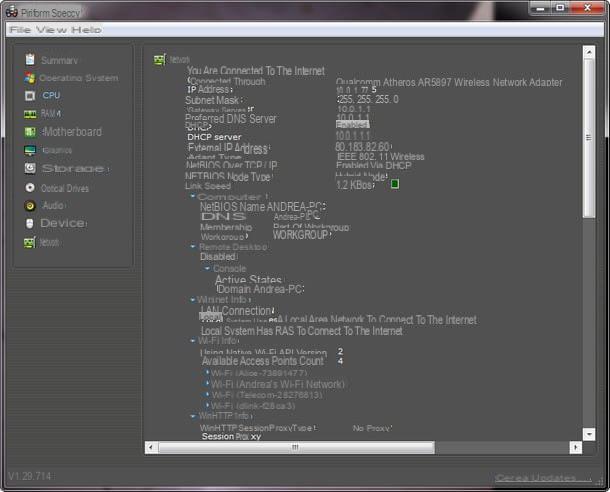
Une fois que vous avez découvert le modèle de votre carte réseau, connectez-vous à Google, rechercher [modèle de carte réseau] pilote et procédez au téléchargement des pilotes. Je recommande, téléchargez les pilotes adaptés à la version de Windows installée sur votre PC et, surtout, téléchargez uniquement depuis des sites de confiance, éventuellement le site du fabricant de la carte réseau ou du fabricant de votre ordinateur.
À la fin du téléchargement, démarrez le package d'installation du pilote (qui peut être au format exe ou msi) et cliquez toujours sur Avanti o Suivant pour terminer la configuration. Redémarrez ensuite votre PC et lorsque vous redémarrerez Windows 7, vous devriez pouvoir utiliser les réseaux sans fil.
Configuration du WLAN sous Windows 7
Une fois le bon fonctionnement de la carte réseau rétabli, vous pouvez procéder à la configuration du WLAN sous Windows 7 et surfer sur Internet en Wi-Fi.
Dans le premier cas, il suffit d'aller sur Panneau de configuration> Réseau et Internet et configurez votre Groupe d'accueil comme je vous l'ai expliqué dans mon tutoriel sur comment partager un dossier sur le réseau, alors que pour se connecter à Internet via un réseau sans fil, il suffit de cliquer sur le crampons situé à côté de l'horloge Windows, sélectionnez le réseau qui vous intéresse et entrez la clé d'accès.
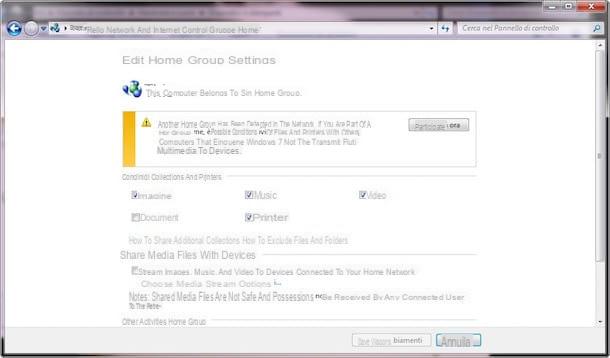
Si vous ne vous souvenez pas du mot de passe de votre réseau sans fil, essayez de le découvrir en suivant les instructions de mon tutoriel sur la façon de vous connecter à un réseau sans fil sécurisé. Si, par contre, vous ne parvenez pas à réactiver un réseau sans fil qui ne semble plus être actif, découvrez comment résoudre le problème en lisant le guide que j'ai consacré à ce sujet.
Comment dit-on? Avez-vous essayé de mettre en pratique tous les conseils que je vous ai donnés jusqu'à présent mais vous n'avez toujours pas réussi à activer le WLAN sur Windows 7 ? Je suis donc désolé, mais je pense que le problème est plus grave que prévu.
En dernier espoir, avant de contacter le technicien vous pouvez essayer de restaurer Windows 7 en ramenant le système à une date antérieure ou en formatant l'ordinateur, mais je ne sais pas à quel point cela peut être utile. Je crains que votre problème de carte réseau ne soit lié au matériel et nécessite donc un technicien.
Comment activer le WLAN Windows 7

























